Le traduzioni sono generate tramite traduzione automatica. In caso di conflitto tra il contenuto di una traduzione e la versione originale in Inglese, quest'ultima prevarrà.
Risoluzione dei problemi relativi ai domini personalizzati
Se riscontri problemi durante la connessione di un dominio personalizzato all'applicazione Amplify, consulta gli argomenti di questa sezione per ricevere assistenza.
Se non trovi una soluzione al tuo problema qui, contatta. Supporto Per ulteriori informazioni, consulta Creazione di una richiesta di assistenza nella Guida per l'utente di Supporto AWS .
Argomenti
Il mio dominio ospitato presso una terza parte è bloccato nello stato In attesa di verifica
Il mio dominio ospitato con Amazon Route 53 è bloccato nello stato di verifica in sospeso
La mia app con sottodomini a più livelli è bloccata nello stato In attesa di verifica
Il mio provider DNS non supporta i record A con nomi di dominio completi
Ricevo errori nel certificato SSL o nel protocollo HTTPS quando visito il mio dominio
Devo verificare che il mio CNAME si risolva
-
Dopo aver aggiornato i tuoi record DNS con il tuo provider di dominio di terze parti, puoi utilizzare uno strumento come dig
o un sito Web gratuito come https://www.whatsmydns.net/ per verificare che il record CNAME si stia risolvendo correttamente. La schermata seguente mostra come usare whatsmydns.net per controllare il record CNAME per il dominio www.example.com. 
-
Scegli Cerca e whatsmydns.net mostrerà i risultati del tuo CNAME. La schermata seguente è un esempio di un elenco di risultati che verificano che il CNAME si risolva correttamente in un URL di cloudfront.net.
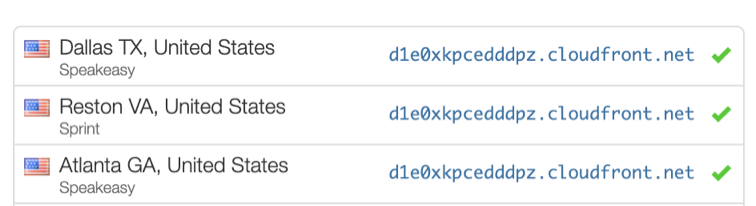
Il mio dominio ospitato presso una terza parte è bloccato nello stato In attesa di verifica
-
Se il tuo dominio personalizzato è bloccato nello stato In attesa di verifica, verifica che i tuoi CNAME record siano in corso di risoluzione. Per istruzioni su come eseguire questa operazione, consulta l'argomento precedente sulla risoluzione dei problemi, How do I verify that my CNAME resolves.
-
Se i CNAME record non vengono risolti, verifica che la CNAME voce esista nelle impostazioni DNS con il tuo provider di dominio.
Importante
È importante aggiornare i CNAME record non appena si crea il dominio personalizzato. Dopo aver creato l'app nella console Amplify, CNAME il record viene controllato ogni pochi minuti per determinare se si risolve. Se non si risolve dopo un'ora, il controllo viene effettuato ogni poche ore, il che può comportare un ritardo nella preparazione del dominio per l'uso. Se hai aggiunto o aggiornato i tuoi CNAME record poche ore dopo aver creato l'app, questa è la causa più probabile che l'app rimanga bloccata nello stato di verifica in sospeso.
-
Se hai verificato l'esistenza del CNAME record, potrebbe esserci un problema con il tuo provider DNS. Puoi contattare il provider DNS per diagnosticare il motivo per cui la verifica DNS non CNAME si risolve oppure puoi migrare il tuo DNS su Route 53. Per ulteriori informazioni, consulta Making Amazon Route 53 come servizio DNS per un dominio esistente.
Il mio dominio ospitato con Amazon Route 53 è bloccato nello stato di verifica in sospeso
Se hai trasferito il tuo dominio su Amazon Route 53, è possibile che il dominio abbia server di nomi diversi da quelli emessi da Amplify al momento della creazione dell'app. Esegui i seguenti passaggi per diagnosticare la causa dell'errore.
-
Accedi alla console Amazon Route 53
-
Nel pannello di navigazione, scegli Hosted Zones, quindi scegli il nome del dominio che stai collegando.
-
Registra i valori del name server dalla sezione Hosted Zone Details. Questi valori sono necessari per completare il passaggio successivo. La seguente schermata della console Route 53 mostra la posizione dei valori del name server nell'angolo inferiore destro.
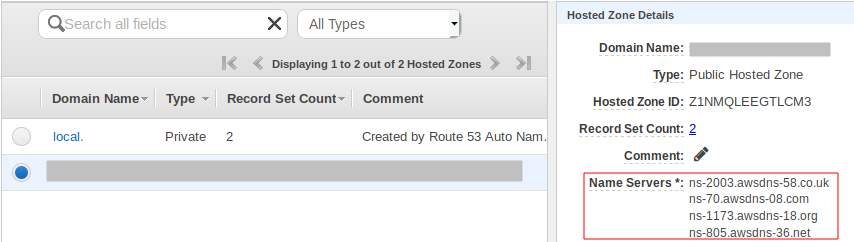
-
Nel riquadro di navigazione seleziona Registered domains (Domini registrati). Verificate che i name server visualizzati nella sezione Registered domains corrispondano ai valori dei name server registrati nel passaggio precedente nella sezione Hosted Zone Details. Se non corrispondono, modifica i valori del name server in modo che corrispondano ai valori della tua Hosted Zone. La seguente schermata della console Route 53 mostra la posizione dei valori del name server sul lato destro.
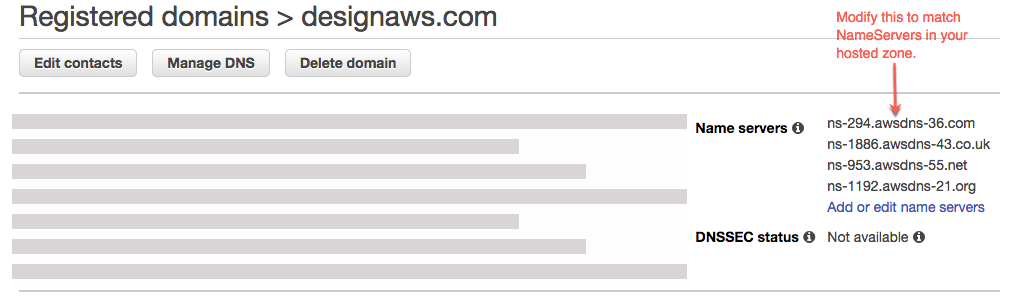
-
Se questo non risolve il problema, contatta Supporto. Per ulteriori informazioni, consulta Creazione di una richiesta di assistenza nella Guida per l'utente di Supporto AWS .
La mia app con sottodomini a più livelli è bloccata nello stato In attesa di verifica
Se un'app con sottodomini a più livelli è bloccata nello stato In attesa di verifica quando si connette a un provider DNS di terze parti, potrebbe esserci un problema con il formato dei tuoi record DNS. Alcuni provider DNS aggiungono automaticamente i suffissi del dominio di secondo livello (SLD) e del dominio di primo livello (TLD) ai tuoi record. Se specifichi anche il dominio nel formato che include SLD e TLD, ciò può causare un problema di verifica del dominio.
Quando colleghi un dominio, prova innanzitutto a specificare il nome di dominio utilizzando il formato completo fornito da Amplify, ad esempio. _hash.docs.backend.example.com Se la configurazione SSL rimane bloccata nello stato di verifica in sospeso, prova a rimuovere il TLD e l'SLD dai record. Ad esempio, se il formato completo è, specifica. _hash.docs.backend.example.com _hash.docs.backend Attendere da 15 a 30 minuti per consentire la propagazione dei record. Quindi utilizza uno strumento come MX Toolbox per verificare se il processo di verifica funziona.
Il mio provider DNS non supporta i record A con nomi di dominio completi
Alcuni provider DNS non supportano i record A con un nome di dominio completo (FQDN), ad esempio. example.cloudfront.net Ad esempio, Cloudflare A records può solo scrivere IPv4 indirizzi e non supporta. FQDNs Per ovviare a questa limitazione, consigliamo di utilizzare CNAME i record anziché A records nella configurazione. DNS
Ad esempio, la DNS configurazione seguente utilizza unA record.
A | @ | ***.cloudfront.net CNAME | www | ***.cloudfront.net
Modificalo nella seguente DNS configurazione per utilizzare solo CNAME i record.
CNAME | @ | ***.cloudfront.net CNAME | www | ***.cloudfront.net
Questa soluzione alternativa ti consente di indirizzare correttamente il tuo dominio apex (@ record) a servizi come CloudFront, evitando al contempo la limitazione IPv4 -only del sistema di A records Cloudflare.
Ricevo un errore CNAMEAlready ExistsException
Se ricevi un CNAMEAlreadyExistsExceptionerrore, significa che uno dei nomi host che hai provato a connettere (un sottodominio o il dominio apex) è già distribuito su un'altra distribuzione Amazon. CloudFront L'origine dell'errore dipende dai tuoi attuali provider di hosting e DNS.
Un CNAME alias, ad esempio example.com o, sub.example.com può essere associato solo a una singola CloudFront distribuzione alla volta. CNAMEAlreadyExistsExceptionIndica che il dominio è già associato a un'altra CloudFront distribuzione, all'interno della stessa Account AWS o potenzialmente in un account diverso. Il dominio deve essere dissociato dalla CloudFront distribuzione precedente prima che la nuova distribuzione creata da Amplify Hosting funzioni. Potrebbe essere necessario controllare più di un account se tu o la tua organizzazione possedete più di un account. Account AWS
Effettuare le seguenti operazioni per diagnosticare la causa dell'CNAMEAlreadyExistsExceptionerrore.
-
Accedi alla CloudFront console Amazon
e verifica di non avere questo dominio distribuito su un'altra distribuzione. È possibile allegare un singolo CNAME record a una CloudFront distribuzione alla volta. -
Se in precedenza hai distribuito il dominio su una CloudFront distribuzione, devi rimuoverlo.
-
Scegli Distribuzioni nel menu di navigazione a sinistra.
-
Seleziona il nome della distribuzione da modificare.
-
Scegli la scheda Generale. Nella sezione Settings (Impostazioni), scegli Edit (Modifica).
-
Rimuovi il nome di dominio dal nome di dominio alternativo (CNAME). Quindi scegli Salva le modifiche.
-
-
Verifica che non esista nessun'altra CloudFront distribuzione che utilizza questo dominio nella versione corrente Account AWS o in un'altra Account AWS. Se non interrompe i servizi attualmente in esecuzione, prova a eliminare e ricreare la zona ospitata.
-
Verifica se questo dominio è collegato a un'altra app Amplify di tua proprietà. In questo caso, accertati che non stai tentando di riutilizzare uno dei nomi host. Se lo utilizzi
www.example.comper un'altra app, non puoi utilizzarlowww.example.comcon l'app a cui ti stai attualmente connettendo. Puoi usare altri sottodomini, ad esempio.blog.example.com -
Se questo dominio è stato collegato correttamente a un'altra app e poi eliminato nell'ultima ora, riprova dopo almeno un'ora. Se dopo 6 ore vedi ancora questa eccezione, contatta Supporto. Per ulteriori informazioni, consulta Creazione di una richiesta di assistenza nella Guida per l'utente di Supporto AWS .
-
Se gestisci il tuo dominio tramite Route 53, assicurati di ripulire tutte le zone CNAME o ALIAS i record ospitati che rimandano alla vecchia CloudFront distribuzione.
-
Dopo aver completato i passaggi precedenti, rimuovi il dominio personalizzato da Amplify Hosting e ricomincia con il flusso di lavoro per connettere un dominio personalizzato nella console Amplify.
Ricevo un errore di verifica aggiuntiva richiesta
Se ricevi un errore di verifica aggiuntiva richiesta, significa che AWS Certificate Manager (ACM) richiede informazioni aggiuntive per elaborare questa richiesta di certificato. Ciò può accadere come misura di protezione contro le frodi, ad esempio quando il dominio si colloca all'interno dei migliori 1000 siti web di Alexa
Nota
Non puoi richiedere un certificato per i nomi di dominio di proprietà di Amazon, ad esempio quelli che finiscono con amazonaws.com, cloudfront.net o elasticbeanstalk.com.
Ricevo un errore 404 sull'URL CloudFront
Per servire il traffico, Amplify Hosting punta a CloudFront un URL tramite un record CNAME. Durante il processo di connessione di un'app a un dominio personalizzato, la console Amplify visualizza l'URL CloudFront dell'app. Tuttavia, non è possibile accedere direttamente all'applicazione utilizzando questo CloudFront URL. Restituisce un errore 404. L'applicazione si risolve solo utilizzando l'URL dell'app Amplify (ad esempio) o il dominio personalizzato (ad esempio). https://main.d5udybEXAMPLE.amplifyapp.com www.example.com
Amplify deve indirizzare le richieste al ramo distribuito corretto e utilizza l'hostname per farlo. Ad esempio, puoi configurare il dominio www.example.com che punta al ramo principale di un'app, ma anche configurare dev.example.com che punti al ramo di sviluppo della stessa app. Pertanto, è necessario visitare l'applicazione in base ai sottodomini configurati in modo che Amplify possa indirizzare le richieste di conseguenza.
Ricevo errori nel certificato SSL o nel protocollo HTTPS quando visito il mio dominio
Se disponi di record DNS di Certificate Authority Authorization (CAA) configurati con il tuo provider DNS di terze parti, AWS Certificate Manager (ACM) potrebbe non essere in grado di aggiornare o riemettere i certificati intermedi per il certificato SSL del tuo dominio personalizzato. Per risolvere questo problema, devi aggiungere un record CAA per considerare attendibile almeno uno dei domini dell'autorità di certificazione di Amazon. La procedura seguente descrive i passaggi da eseguire.
Per aggiungere un record CAA per considerare attendibile un'autorità di certificazione Amazon
-
Configura un record CAA con il tuo provider di dominio per considerare attendibile almeno uno dei domini di autorità di certificazione di Amazon. Per ulteriori informazioni sulla configurazione del record CAA, consulta i problemi di autorizzazione dell'autorità di certificazione (CAA) nella Guida per l'utente.AWS Certificate Manager
-
Utilizza uno dei seguenti metodi per aggiornare il tuo certificato SSL:
-
Aggiorna manualmente utilizzando la console Amplify.
Nota
Questo metodo causerà tempi di inattività per il tuo dominio personalizzato.
-
Accedi AWS Management Console e apri la console Amplify.
-
Scegli l'app a cui desideri aggiungere un record CAA.
-
Nel riquadro di navigazione, scegli Impostazioni app, Gestione dominio.
-
Nella pagina di gestione del dominio, elimina il dominio personalizzato.
-
Connetti nuovamente la tua app al dominio personalizzato. Questo processo emette un nuovo certificato SSL e i relativi certificati intermedi possono ora essere gestiti da ACM.
Per ricollegare l'app al dominio personalizzato, utilizza una delle seguenti procedure che corrisponde al provider di dominio che stai utilizzando.
-
-
Contattaci Supporto per richiedere la riemissione del certificato SSL.
-